WPS word將文字轉換為表格的方法
時間:2024-04-04 10:33:38作者:極光下載站人氣:47
我們會在word文檔中進行表格的制作,有些時候我們會提前在文檔頁面上進行文字的編輯,想要將編輯的文字轉換成表格來顯示,那么我們該如何進行設置呢,其實我們可以將編輯的文字進行添加段落符號、逗號、頓號以及空格等,選擇其中一個符號進行添加即可,之后我們就可以在表格工具下找到文字轉換成表格選項點擊打開,就可以根據你添加的符號進行轉換操作即可,下方是關于如何使用wps Word文檔將文字轉換成表格的具體操作方法,如果你需要的情況下可以看看方法教程,希望對大家有所幫助。
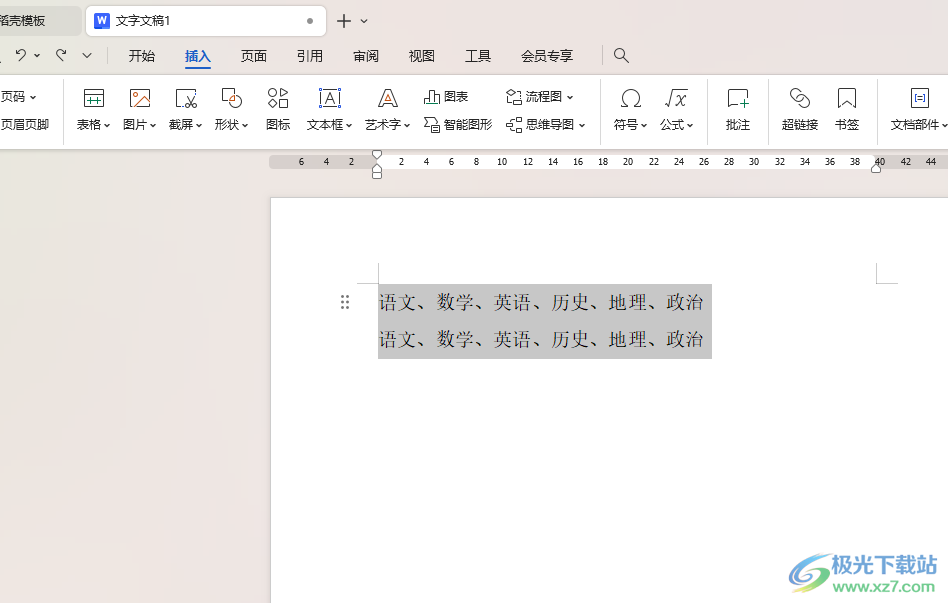
方法步驟
1.首先,我們點擊打開文字文檔,然后在頁面上輸入好相應的文字內容,之后我們需要在要顯示在一個單元格的內容進行頓號符號的隔開,你也可以選擇空格、段落符號等。
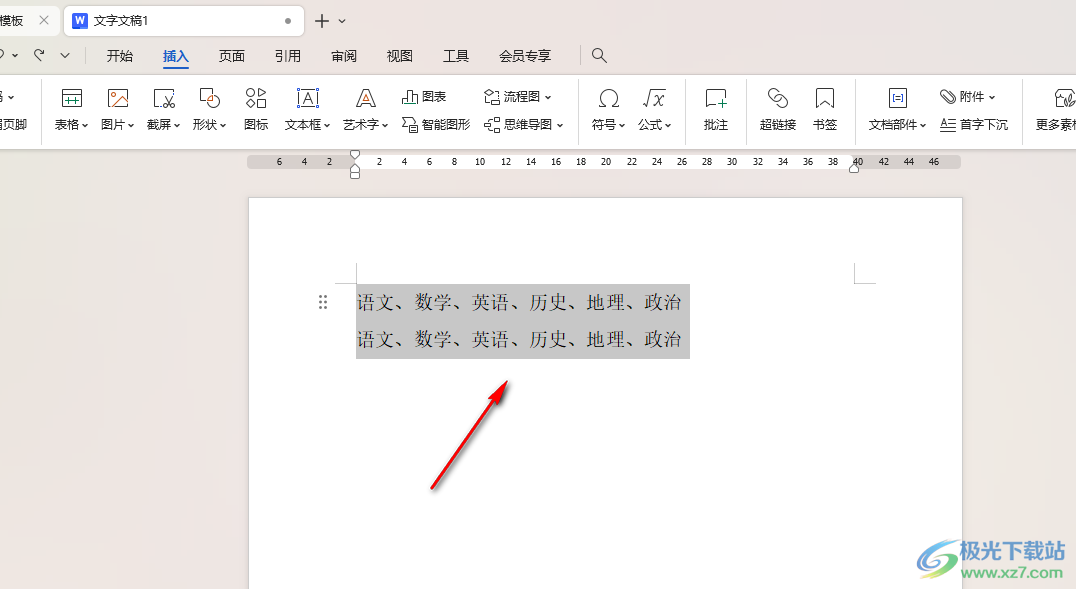
2.完成之后,我們將這些內容選中,再點擊頁面菜單欄中的【插入】選項,點擊一下【表格】選項。
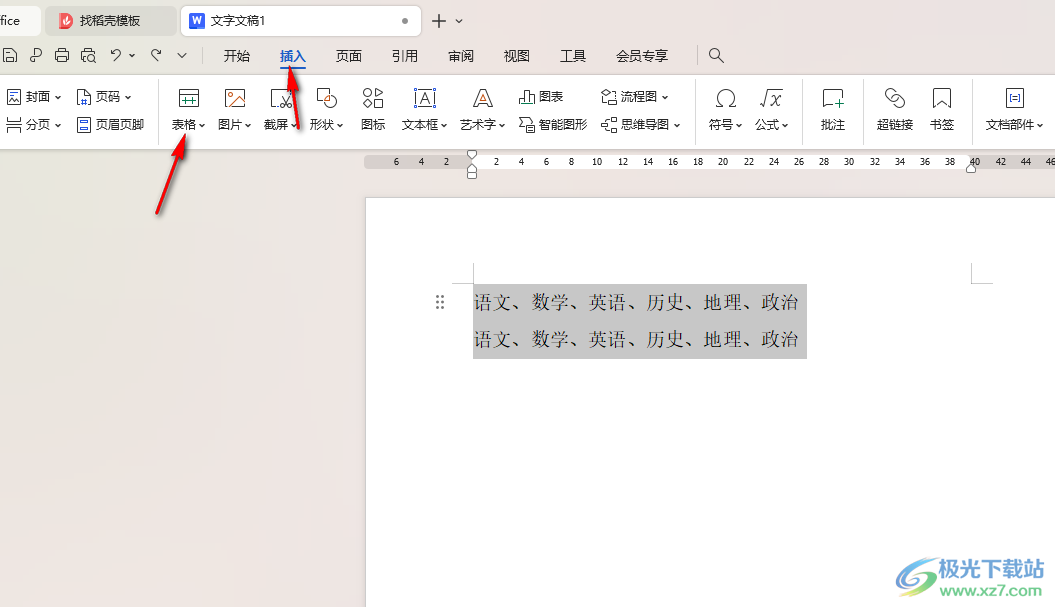
3.這時在打開的表格下拉窗口中,我們將【文本轉換成表格】選項進行點擊。
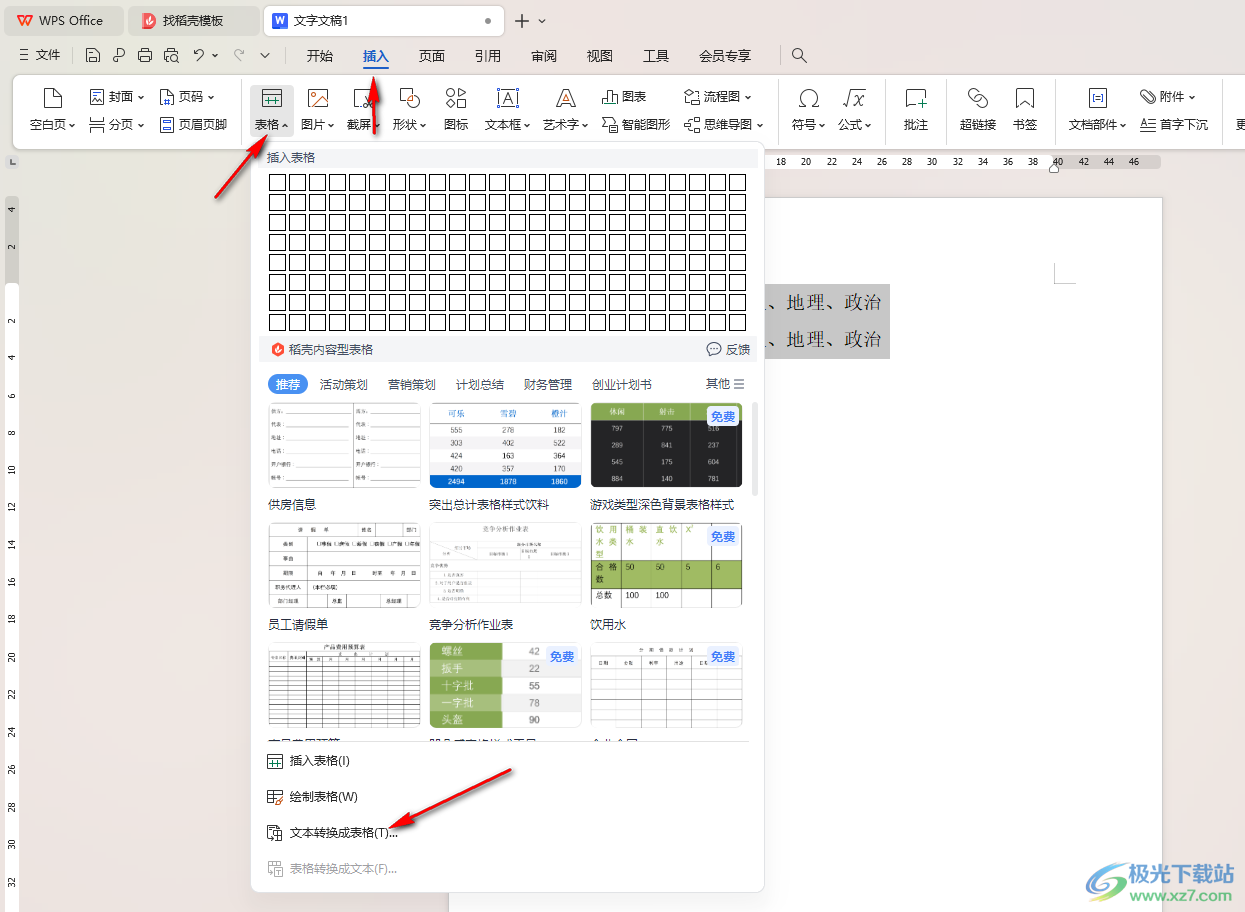
4.這時即可在打開的小窗口中進行設置,由于小編用的是頓號符號,那么這里我們需要勾選【其他符號】,然后在框中輸入【、】,之后點擊確定按鈕。

5.這時我們我們就可以查看到頁面中已經將文字轉換成表格來顯示了,如圖所示。
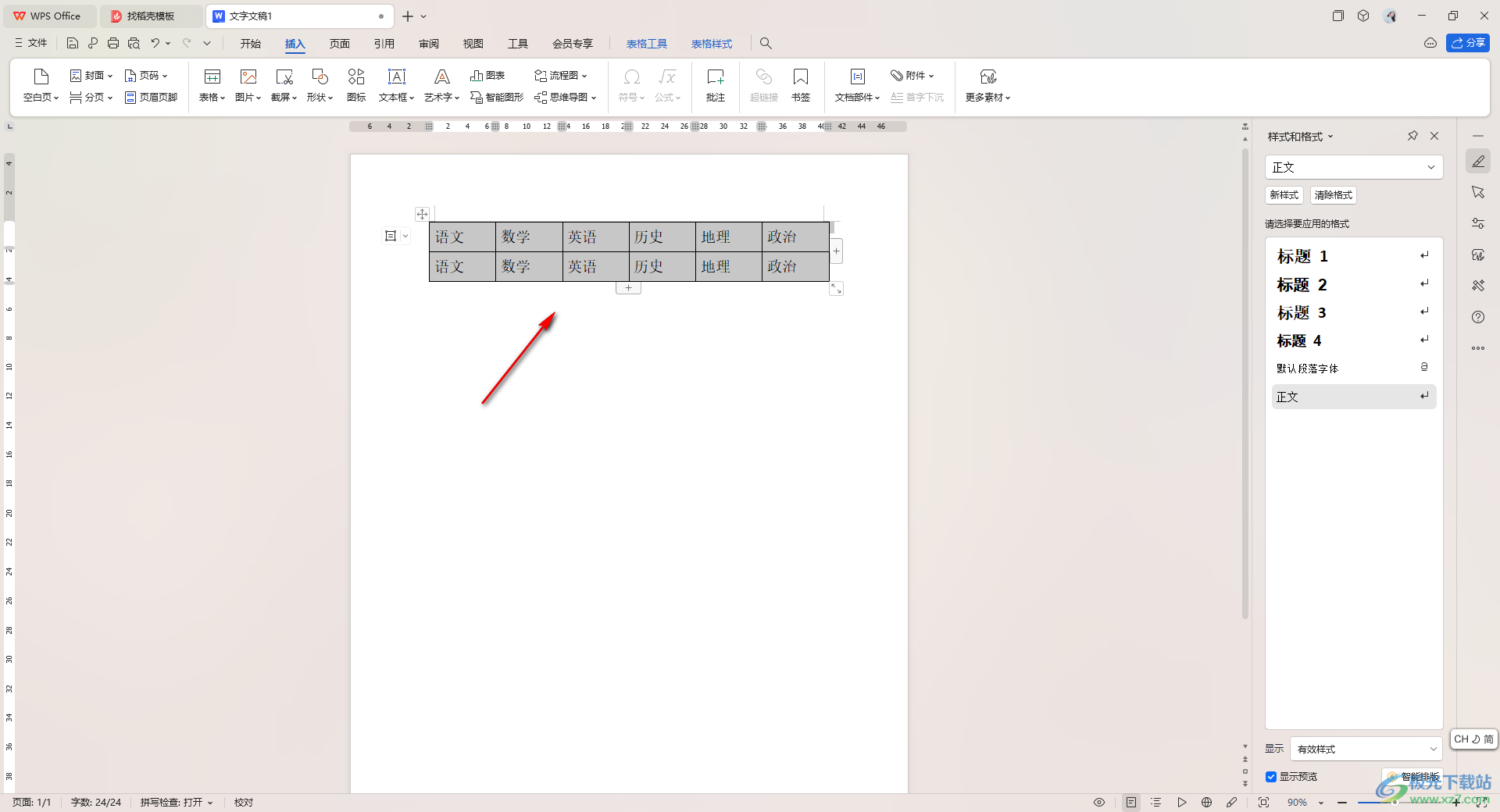
以上就是關于如何使用WPS Word文檔將文字轉換成表格的具體操作方法,有些時候我們需要將已經編輯在頁面中的內容用表格來顯示,那么你可以按照以上的方法教程進行轉換設置即可,感興趣的話可以操作試試。

大小:240.07 MB版本:v12.1.0.18608環境:WinAll, WinXP, Win7, Win10
- 進入下載
相關推薦
相關下載
熱門閱覽
- 1百度網盤分享密碼暴力破解方法,怎么破解百度網盤加密鏈接
- 2keyshot6破解安裝步驟-keyshot6破解安裝教程
- 3apktool手機版使用教程-apktool使用方法
- 4mac版steam怎么設置中文 steam mac版設置中文教程
- 5抖音推薦怎么設置頁面?抖音推薦界面重新設置教程
- 6電腦怎么開啟VT 如何開啟VT的詳細教程!
- 7掌上英雄聯盟怎么注銷賬號?掌上英雄聯盟怎么退出登錄
- 8rar文件怎么打開?如何打開rar格式文件
- 9掌上wegame怎么查別人戰績?掌上wegame怎么看別人英雄聯盟戰績
- 10qq郵箱格式怎么寫?qq郵箱格式是什么樣的以及注冊英文郵箱的方法
- 11怎么安裝會聲會影x7?會聲會影x7安裝教程
- 12Word文檔中輕松實現兩行對齊?word文檔兩行文字怎么對齊?
網友評論